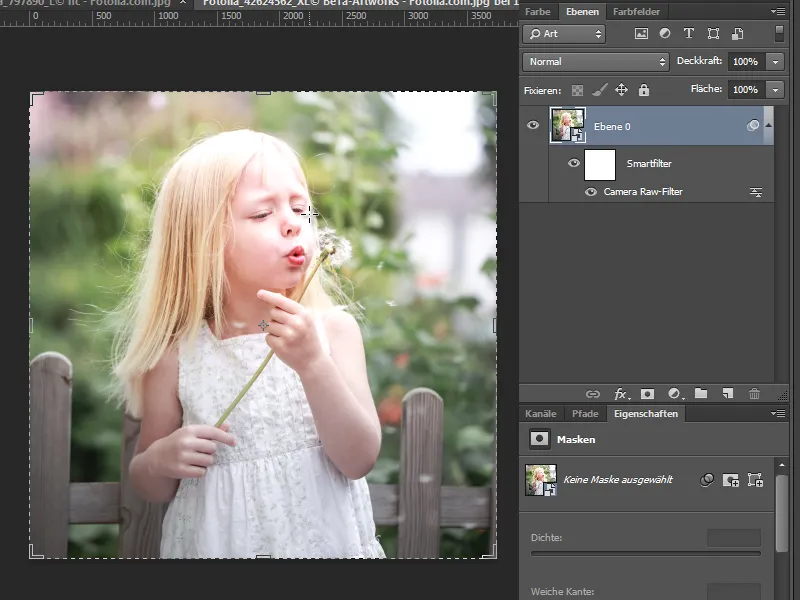I Camera Raw 8 finns det återigen några förbättringar i befintliga funktioner och även några nya verktyg.
Camera Raw-filtret
Nytt är att jag nu kan öppna JPG-filer som redan är öppnade i Photoshop i Camera Raw. I Photoshop Filtermeny finns det som en nyhet Camera Raw-filter (Ctrl+Shift+A).
Så att jag redan kan göra grundläggande korrigeringar (färgton, mättnad, kontrast, perspektivkorrigeringar, ...) i Camera Raw utan att behöva skapa en mängd inställningslager med tillhörande masker i Photoshop. Logiskt sett har jag dock endast tillgång till korrigeringar i Camera Raw som inte specifikt påverkar Raw-arbetsflödet.
Tips: Konvertera alltid lagret till ett Smartobjekt så att möjligheten att när som helst göra ändringar i korrigeringarna i Camera Raw bevaras. Camera Raw har således blivit en Smartfilter och integreras elegant i bildbehandlingsarbetsflödet.
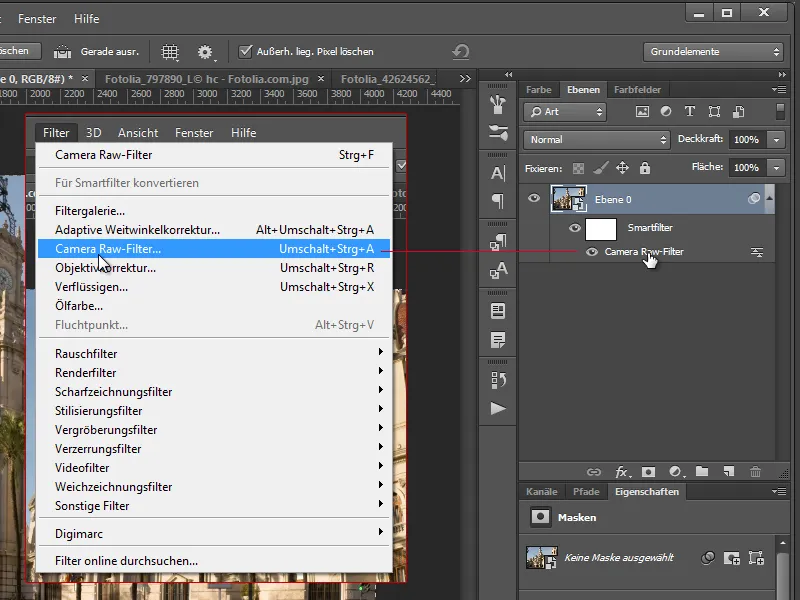
Automatiska korrigeringar av perspektivfel
I fliken Manuell i Objektivkorrekturen har jag nu en ny del med namnet Hochkant. Där finns en rad med fem symboler. Den vänstra symbolen med lite marginal till de andra är för Återställning. De tre högra symbolerna är avsedda att justera sneda horisontella linjer och fallande linjer separat och tillsammans. A står för Automatisk och utför de horisontella och vertikala korrigeringarna samtidigt. Den helt högra symbolen skalar dessutom resultatet tillbaka till det ursprungliga sidförhållandet.
En häftig nyhet, eftersom Camera Raw till och med ganska pålitligt känner igen perspektivfel i bilden och korrigera dem med ett klick.
En notis här: Hochkant-korrigeringar fungerar bara separat från de manuella perspektivkorrigeringarna under Transformera. Så det är bara en av dem.
Det finns också en nyhet om Hochkant-korrigering som kan utvidga korrektionsresultaten till hela bildserier av ett motiv. Så korrigeringarna synkroniseras i en sammanhängande serie. Det kan vara meningsfullt om jag till exempel vill skapa ett HDR från min bildserie. Men man kan också först skapa HDR och sedan göra perspektivkorrigeringen på den slutliga bilden.
Nya alternativ för lokala korrigeringar med områdesreparation
Det finns också en nyhet om Områdesreparation.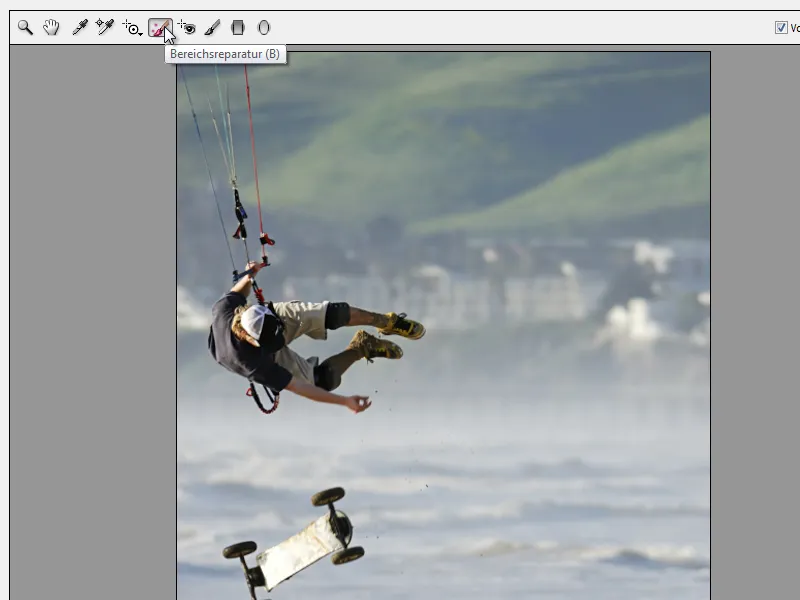
När Områdesreparation (B) är aktiverad hittar jag en kryssruta i det högra menyn för att aktivera automatisk områdesdetektering av fel i bilden, vilket jag kan styra genom toleransen med den tillhörande reglaget. Vyn är då liknande som i Färgområde med toleransen.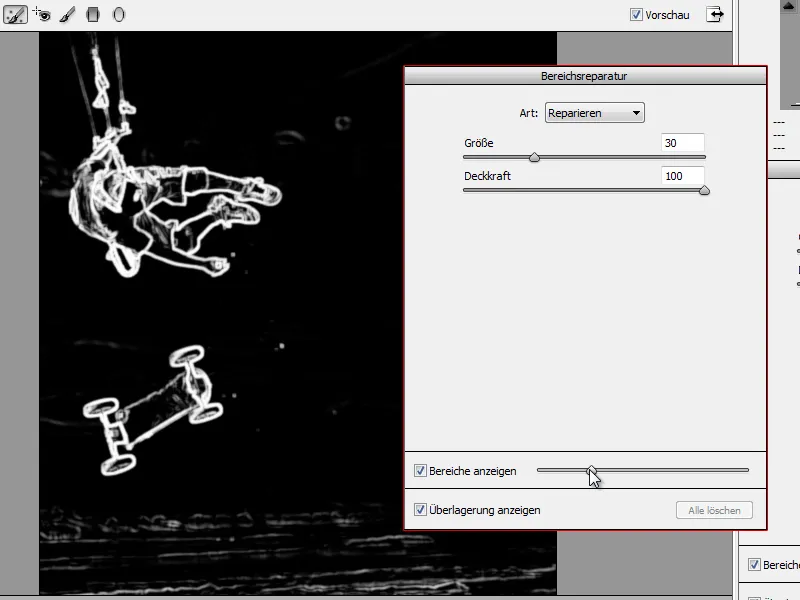
Så att jag kan rikta in mig på att ta bort bildfel i en egen vy. Så om jag har störningar i min bild, markerar jag bara dem och Camera Raw letar själv efter referensområden som kan användas för reparation och reparerar bildområdet.
Genom att aktivera kryssrutan Visa överlagring ser jag också var störningar redan har reparerats och var i aktiv reparation källområdet från Camera Raw används.
För optimal kontroll är det nog bättre att utföra områdesreparation i normal visningsläge och aktivera områdesdetektering igen efteråt för att kontrollera resultatet efter eventuellt missade störningar i bilden. En nyhet är att jag också kan låta Camera Raw välja området som tilldelats av Camera Raw på nytt genom att trycka på Snedstreck-tangenten.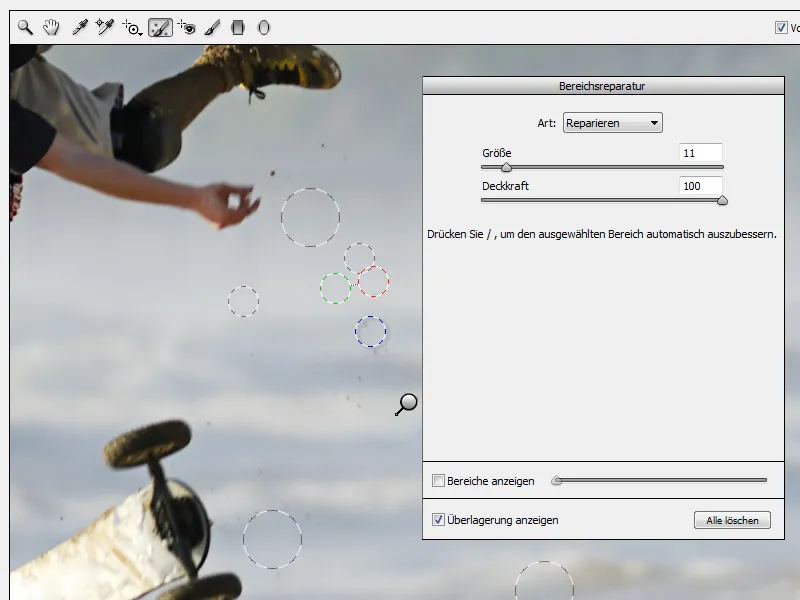
Nytt är också att jag med Områdesreparation-verktyget kan välja större repareringsområden direkt i min bild genom att hålla ned vänster musknapp. Viktigt att veta är att Camera Raw då även behöver ett källområde av samma storlek för reparationen. Det vill säga, området får inte vara för stort, annars misslyckas reparationen. Men i övrigt är det ganska coolt och även delvis inspirerat av Områdesreparation-penselverktyget från Photoshop.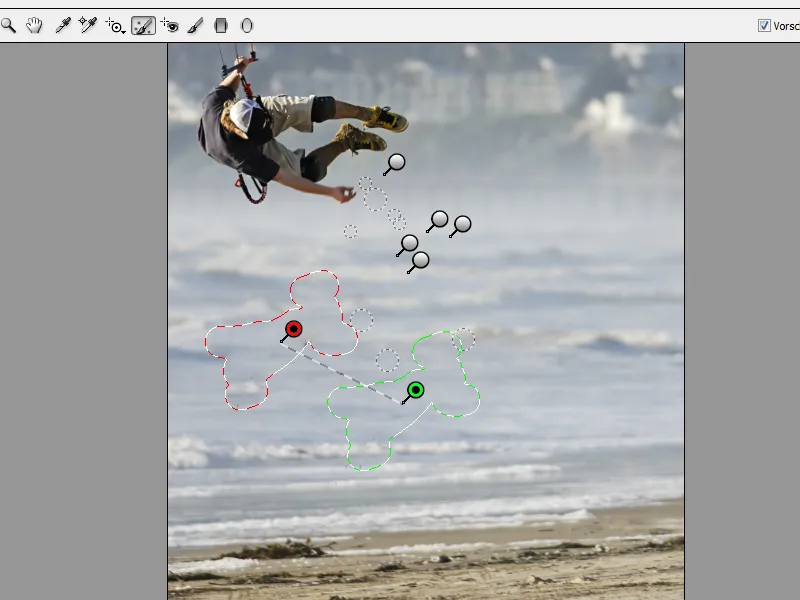
För övrigt kallar Adobe i hjälpavsnittet områdesreparation för Fläckborttagning-verktyget (se https://helpx.adobe.com/de/photoshop/using/whats-new.html). Innehållsmässigt passar Adobe ganska bra med den beteckningen, men eftersom det är mer anslutet till Photoshop områdesreparation, är jag glad att det kallas så även i Camera Raw.
Nytt verktyg för lokala korrigeringar: Radialfilter (U)
Medan det i föregående versionen finns ett Gradientfilter, där linjära förlopp för korrigeringar kan dras, har Camera Raw 8 nu fått en Radialfilter för runda eller elliptiska korrektionsområden. För cirkulära radie förlopp håller jag - precis som med andra verktyg - helt enkelt ned Shift-tangenten.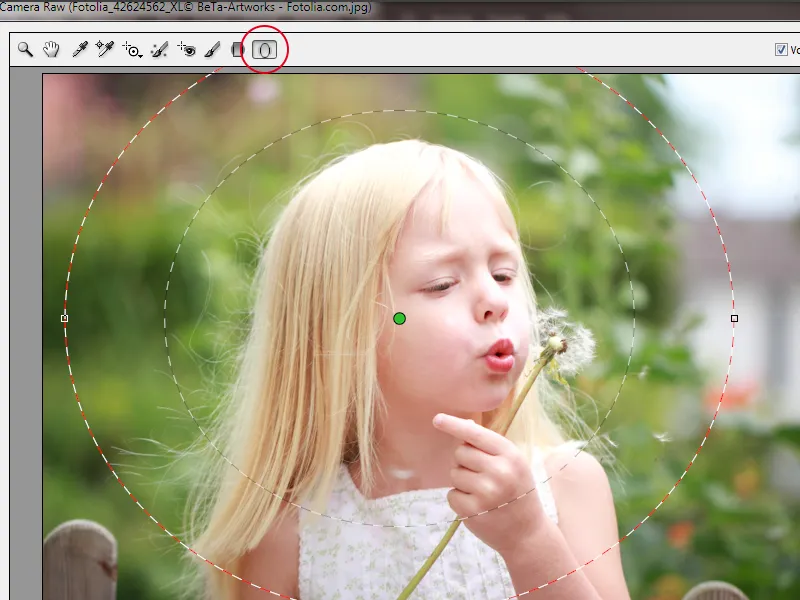
Den upprättade radiala förloppet kan självklart ändras i position och form. Med den röda punkten i mitten flyttar jag radialförloppet. Genom sidolinjen kan jag ändra formen.
Övergången av korrigeringen bestämmer jag genom Mjuk Kant-reglaget. Ju högre mjukheten är inställd, desto mjukare är övergången. Ett lägre värde resulterar därför i en hård övergång.
Var min korrigering ska vara verksam bestämmer jag genom effektradioknapparna Insidan och Utsidan. Och nu kan vi börja med korrigeringinställningarna. Optimalt är den radiala filtret för att fokusera på motivets mitt och för att dämpa effekten något i kanterna.
Jag kan även sätta flera radialfilter, för att till exempel bearbeta insidan och utsidan på samma sätt.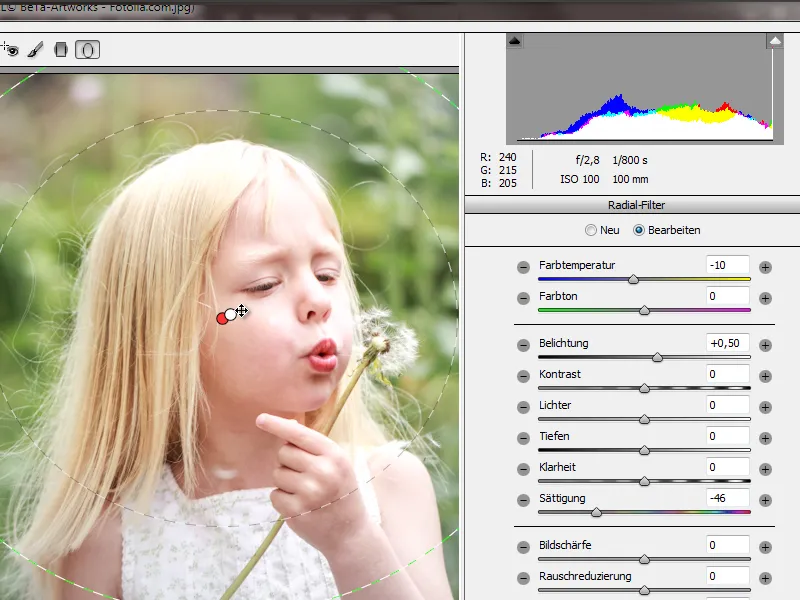
Några små genvägar för radialfiltret, som också gäller för färgförloppsfiltret:
• H>Avaktivera hela korrigeringen
• V>Avaktivera överlagringen
• X>Växla mellan Insidan och Utsidan vid användningsområdet för effekten
Och så är min snabba lokala korrigering över radialfiltret med Camera Raw som Smartfilter klar.